## 什麼是 MetaTrader 4 (MT4)?為何它是交易者首選?
在全球外匯和差價合約交易領域,MetaTrader 4 (MT4) 無疑是最受矚目的平台之一。自從2005年問世以來,它憑藉可靠的運作表現、豐富的工具組合,以及對眾多經紀商的完美相容,吸引了數以百萬計的交易者成為日常夥伴。MT4 不單純是下單的介面,更是融合技術分析、自動化交易和策略設計的完整生態系統。交易者能透過各種圖表和指標深入剖析市場走勢,同時利用自動交易專家顧問 (Expert Advisors, EA) 讓策略自動運轉。對於追求穩定、高效能且功能齊全的交易環境,MT4 已成為行業公認的基準選擇。

## MetaTrader 4 (MT4) 各平台下載總覽與官方管道
不論您使用哪種裝置,從Windows電腦到Mac、Android手機、iOS平板,甚至Linux系統,MetaTrader 4 都準備了對應的安裝途徑。掌握這些官方渠道,能讓您安全且快速地投入交易世界,避免不必要的風險。
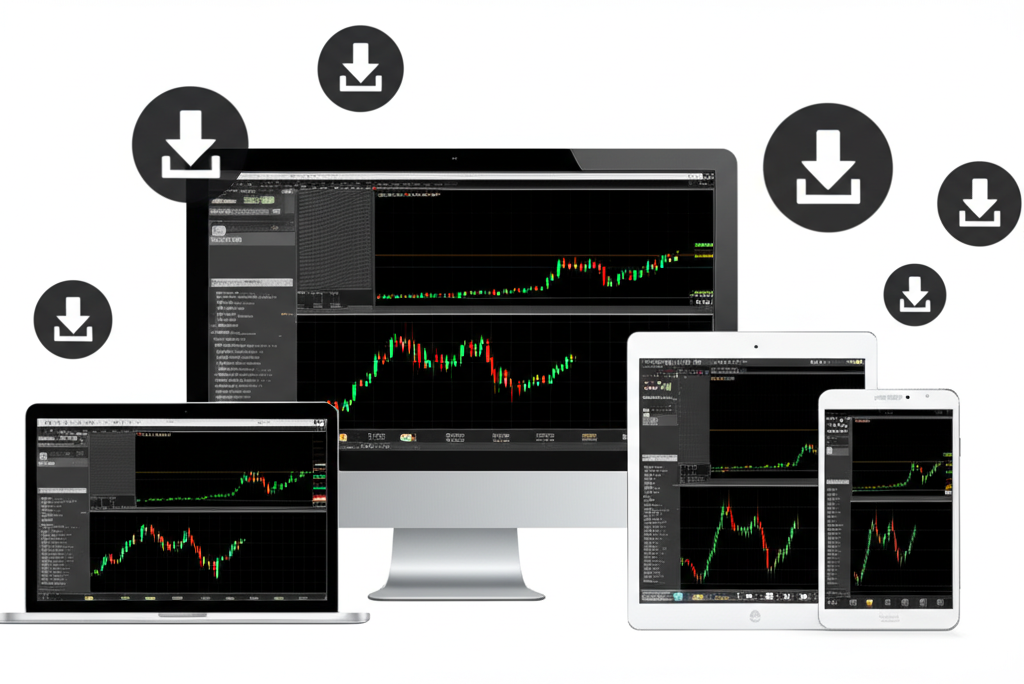
### Windows 電腦版 MT4 下載與安裝教學
Windows系統是最適合運行MT4的環境之一。您可以從MetaQuotes官方網站,或直接透過所選經紀商的平台頁面取得安裝檔案。
首先,進入MetaQuotes的MetaTrader 4專屬頁面,或經紀商的下載區塊。接著,按下下載鍵,將.exe檔案存到電腦中。雙擊檔案啟動安裝過程,閱讀使用者協議後,一步步按「下一步」完成設定,通常預設路徑就很理想。安裝結束後,MT4會自動開啟,或您可從桌面圖示啟動。初次使用時,系統會要求連線到經紀商伺服器:選取經紀商名稱,再選擇真實帳戶或模擬帳戶。最後,輸入帳號和密碼,按「完成」即可登入,準備好展開交易活動。

### macOS 電腦版 MT4 下載與安裝指南
Mac使用者安裝MT4時,雖然MetaQuotes沒有原生版本,但仍有幾種實用方法可供選擇,讓過程變得相對簡單。
最推薦的方式是利用經紀商提供的專屬Mac版本,這些通常已優化好,直接在macOS上運作。前往經紀商網站,尋找Mac下載連結即可入手。如果經紀商沒有這種選項,您可以試用Winebottler或PlayOnMac等工具,建立Windows模擬環境來安裝標準版MT4。這需要一點技術基礎:先安裝這些軟體,再用它們處理Windows安裝檔,按指示操作即可。或者,採用虛擬機如Parallels Desktop或VMware Fusion,在虛擬Windows中運行MT4,這方法兼容性最高,但設定較繁瑣。
### Android 手機和平板 MT4 App 下載
Android用戶透過Google Play商店下載MT4應用程式是最便捷、安全的途徑。
在手機或平板上開啟Google Play,搜尋「MetaTrader 4」或「MT4」。找到MetaQuotes Software Corp.開發的官方應用,按「安裝」開始下載。完成後,開啟App,選「登入現有帳戶」或「開設模擬帳戶」,輸入經紀商名稱、帳號和密碼,就能即時使用,隨時追蹤市場。
### iOS iPhone/iPad MT4 App 下載
iOS裝置使用者同樣能輕鬆從Apple App Store取得MT4。
開啟App Store,輸入「MetaTrader 4」或「MT4」搜尋。選擇MetaQuotes Software Corp.的官方應用,按「取得」或雲朵圖示下載,可能需驗證Apple ID或使用生物辨識。安裝完畢後,啟動App,選取登入或開設模擬帳戶,填入必要資訊,即可開始操作。
### Linux 用戶如何下載與運行 MT4
Linux環境下運行MT4雖然需額外步驟,但透過兼容工具也能順利達成。
Wine兼容層是最普遍的解決方案。先確認您的Linux發行版已安裝Wine,若無,可用終端指令如Ubuntu的sudo apt install wine來安裝。從MetaQuotes官網下載Windows版安裝檔,然後在終端導航到檔案位置,執行wine mt4setup.exe(替換為實際檔名),跟隨Windows安裝步驟完成。如果不想處理這些,許多經紀商的WebTrader版本是好替代,直接用瀏覽器登入交易,無需任何安裝。
## 透過經紀商下載 MT4 的優勢與注意事項
雖然MetaQuotes官方網站是下載MT4的可靠來源,但不少交易者偏好從自家經紀商那裡取得平台,這種做法帶來幾項明顯好處。
經紀商版本往往預載了專屬伺服器設定,省去手動輸入的麻煩,讓登入更順暢。有些經紀商還會額外加入獨家工具、指標或即時新聞,這些是標準版缺少的元素。更重要的是,這確保了平台與經紀商系統的完美匹配,降低技術故障的機率。
不過,在從經紀商下載時,要特別留意安全因素。務必挑選正規且受監管的經紀商。全球多地有嚴格的金融監管,如英國的金融行為監管局 (FCA)、美國的商品期貨交易委員會 (CFTC) 或澳洲的證券投資委員會 (ASIC)。您能透過這些機構的公開資料庫驗證牌照。選對受監管經紀商,不只保護資金,還保證交易的公正性。英國FCA關於如何檢查公司是否受權的指南強調了這一點的重要性。
## MT4 平台核心功能深度解析
MT4的魅力在於其全面的功能設計,這些元素讓交易者能輕鬆進行市場研究、快速下單,並打造自動化系統。
### 強大的圖表分析工具與技術指標
MT4的圖表系統極其靈活,支持從一分鐘到月線的多種時間框架,以及K線、條狀或線圖等格式。使用者可隨意調整顏色、線條等視覺細節。平台預載超過30種關鍵指標,例如移動平均線、相對強弱指數、MACD和布林通道,幫助辨識趨勢、動能或轉折訊號。加上繪圖工具如趨勢線、斐波那契回檔等,讓分析更精準。舉例來說,一位交易者能用這些工具追蹤歐元兌美元的波動,及早捕捉買賣機會。
### 自動交易 (EA) 與策略測試
自動交易是MT4的核心賣點之一。Expert Advisors (EA) 根據規則自動處理買賣,讓交易24小時不停歇。您可安裝現成EA,或用MQL4語言自製。策略測試器功能允許在歷史資料上模擬EA表現,檢視獲利潛力和風險,從而精煉策略。這對想建構穩健自動系統的交易者來說,簡直是不可或缺的助力。
### 豐富的市場與訂單類型
MT4涵蓋外匯外,還延伸到差價合約市場,讓您交易股票、指數或商品如黃金、石油。訂單選項多樣,包括市價單的即時執行,以及限價單或止損單的條件觸發。搭配止損和止盈設定,能有效控管風險並鎖定收益。例如,在波動劇烈的市場,使用止損能避免意外損失擴大。
### MQL4 社群與自定義功能
MT4背後有活躍的MQL4社群,這語言專為策略開發設計,讓您創作專屬指標、腳本或EA。社群成員常分享資源,甚至在市場上交易免費或付費工具。這種開放架構,讓平台高度可客製化,滿足各種交易風格。MQL5 官方文件(MQL4的前身,概念相通)提供詳盡的程式指南和參考。
## MT4 安裝後:首次登錄、帳戶設定與交易準備
安裝MT4成功後,下一步是連結帳戶並調整基本設定,確保一切就緒。
### 連接交易帳戶:實盤與模擬帳戶
開啟MT4時,會出現連線提示。選擇經紀商伺服器,從列表中挑選真實或模擬帳戶類型。輸入帳號和密碼,按登入鍵。如果正確,右下角會顯示連線狀態,如資料流或延遲資訊。
新手絕對該從模擬帳戶起步。它用虛擬資金模擬真實市場,讓您無壓力地練習操作、驗證策略,並熟悉行情脈動。
### MT4 介面基礎操作與個性化設置
MT4介面設計直覺,但熟悉各區塊並自訂,能大幅提高效率。
市場報價窗在左側,顯示即時買賣價。您可右鍵顯示所有品種,或隱藏不用的。導航器在下方,用來管理帳戶、指標、EA和腳本,拖放到圖表即可啟用。終端窗在底部,分頁涵蓋交易、歷史、新聞、警報和郵件。圖表窗是中央焦點,呈現選定品種的價格動態,可多開並切換框架。
自訂小撇步:右鍵圖表選「屬性」,改K線顏色、背景或網格。自訂指標或模板檔放進MQL4/Indicators或Templates資料夾,重啟或刷新導航器,就能套用。這些調整能讓介面更符合個人習慣,提升日常使用舒適度。
## MT4 常見問題與疑難排解
MT4使用中偶爾會碰上技術小困擾,及早知道解決之道,就能保持交易順利。
### 下載或安裝失敗的解決方法
下載或安裝卡關時,試試這些步驟。
先檢查防火牆或防毒軟體是否阻擋,暫關後重試,下載完記得開回。確認系統版本是否達標,MT4對硬體要求低,但舊版OS可能有衝突。網路不穩也常是元兇,確保連線可靠。以管理員模式運行安裝檔,通常能克服權限問題。假如仍失敗,考慮清除暫存或重啟裝置。
### 連接伺服器失敗或掉線問題
連不上伺服器或頻繁斷線,常見原因有幾種。
驗證網路是否正常,試其他網站。確認伺服器名稱無誤,有時經紀商會更新,請向他們求證。伺服器端維護也可能影響,聯絡客服查詢。防火牆若擋住MT4,將其加到白名單。最後,重啟軟體或電腦往往能修復暫時故障。
### MT4 運行緩慢或崩潰的優化建議
平台變慢或當機時,優化措施能改善表現。
在歷史中心刪除不常用品種的舊資料,釋放空間。關閉多餘圖表,尤其是載滿指標或EA的。審視EA和指標是否高效,避免資源浪費。工具選單下的圖表選項,調低最大柱數設定。更新顯示卡驅動,提升渲染速度。若硬體老舊,升級RAM或CPU是長遠解方。透過這些調整,MT4能更流暢運作,讓您專注交易而非煩惱。
## MT4 vs MT5:我該選擇哪一個?
MetaQuotes推出的MetaTrader 4和MetaTrader 5都是熱門平台,雖然MT5更新穎,但MT4在外匯圈仍佔一席之地。比較兩者差異,能助您依需求選對。
| 特性 | MetaTrader 4 (MT4) | MetaTrader 5 (MT5) |
| :————- | :———————————————– | :————————————————— |
| **主要用途** | 主要用於外匯和差價合約 (CFD) 交易 | 更廣泛,支持外匯、CFD、股票、期貨、期權 |
| **程式語言** | MQL4 | MQL5 (更高效、面向對象) |
| **時間框架** | 9 個時間框架 (M1, M5, M15, M30, H1, H4, D1, W1, MN) | 21 個時間框架 (包含 MT4 所有,並新增 M2, M3, H2 等) |
| **技術指標** | 30 個內建指標 | 38 個內建指標 |
| **分析工具** | 31 個圖形對象 | 44 個圖形對象 |
| **訂單執行** | 僅支持對沖模式 (Hedging) | 支持對沖模式和淨額模式 (Netting) |
| **市場深度** | 不直接提供市場深度 (DOM) | 提供市場深度 (DOM) 資訊 |
| **策略測試器** | 功能較基本,僅用於單一品種回測 | 功能更強大,支持多品種、多貨幣回測,可視化模式 |
| **社群與資源** | 社群龐大,大量 MQL4 指標/EA 可用 | 社群成長中,MQL5 資源逐漸豐富 |
**如何選擇?**
若您是外匯新手,或專攻外匯和常見CFD,MT4的簡單介面和豐富資源更合適,許多經紀商以此為主力。反之,若您經驗豐富、想涉獵股票期貨或需進階工具,MT5的擴展性和MQL5開發優勢會更吸引人。最終,還得看經紀商的支援選項,許多同時提供兩者,讓您試用比較。
## 為台灣/香港交易者推薦的 MT4 經紀商 (在地化建議)
對台灣或香港的交易者,挑選MT4經紀商時,優先考量信譽和監管,以確保順暢體驗。以下是實用建議,幫助您在地環境中找到合適夥伴。
首選國際一線監管經紀商,因為本地外匯保證金交易管制較嚴格。英國FCA、澳洲ASIC或賽普勒斯CySEC的牌照,提供強大保障,包括資金分離和客戶保護。
關注點差和成本,這直接影響獲利。選低點差的經紀商,尤其針對熱門貨幣對,同時留意隔夜費或手續費。
客戶服務至關重要,確認有繁體中文支援和適合亞洲時區的回應時間。有些經紀商還優化了台灣香港的入出金通道,如本地銀行或電子錢包。
入金出金的便利性也別忽略,了解支援方式、速度和費用,挑選對本地友善的選項。
品種多樣性是加分項,除了外匯,黃金原油或指數CFD也能擴大機會。
**推薦經紀商類型(非特定名稱,請自行研究最新資訊):**
國際巨頭如IG、Pepperstone或IC Markets,常持多國牌照,提供MT4並在流動性和服務上穩定。亞洲導向經紀商則可能有更多在地活動和調整。
**重要提示**:選前務必盡調,查香港證監會 (SFC) 的持牌人及註冊人紀錄冊等官網確認合規。閱讀用戶心得,也能避開潛在坑洞。
## 總結:安全高效地開始你的 MT4 交易之旅
MetaTrader 4憑穩定架構、強大工具和廣泛經紀商相容,成為外匯差價合約交易的頂尖選擇。本文涵蓋多平台安裝、功能剖析、問題排除及本地建議,盼能為您帶來實用洞見。
無論Windows、macOS還是行動裝置,從官方或信譽經紀商下載MT4是安全起點。熟練圖表指標、EA自動化和訂單管理,將強化您的決策力和效率。
記得用模擬帳戶熱身,結合風險控管和持續學習,您就能自信踏上MT4交易之路。
## 常見問題 (FAQ)
MetaTrader 4 平台在不同作業系統(Windows/Mac/Linux)上的下載流程有何不同?
MetaTrader 4 在 Windows 上安裝最直接,只需下載執行檔並依指示安裝即可。Mac 用戶通常需要透過經紀商提供的 Mac 專用版或使用 Wine 兼容層/虛擬機來運行 Windows 版 MT4。Linux 用戶也需要借助 Wine 兼容層。行動版(iOS/Android)則直接透過各自的應用程式商店下載。
如何確認我從經紀商處下載的 MT4 平台是官方正版且安全的?
首先,確保您的經紀商是**受監管**的,您可以透過各國金融監管機構(如 FCA、ASIC、SFC 等)的官方網站查詢其牌照信息。其次,從經紀商的**官方網站**下載 MT4 安裝程式。安裝後,檢查 MT4 平台內的「關於」信息,確認其開發商為「MetaQuotes Software Corp.」。
MT4 手機版(iOS/Android)與電腦版在功能和操作上主要有哪些差異?
MT4 手機版提供了核心的交易功能,包括實時報價、圖表分析、下單和平倉、查看交易歷史等,方便隨時隨地管理交易。然而,相較於電腦版,手機版在圖表分析工具的豐富度、自定義指標和 EA(自動交易程式)的安裝與運行方面會有所限制,且不支援策略測試器功能。電腦版提供更全面的功能和更靈活的操作介面。
在台灣或香港,有沒有推薦的合法且提供 MT4 平台的經紀商?
由於台灣和香港對外匯保證金交易的本地監管環境特殊,許多交易者會選擇受國際一線監管機構(如英國 FCA、澳洲 ASIC)監管的經紀商。具體推薦需根據當時市場情況和個人需求而定,建議您自行研究幾家知名且受多重監管的經紀商,並查看其是否提供中文客服、具競爭力的點差以及便捷的入出金方式。
如果我遇到 MT4 安裝失敗、無法連接伺服器或頻繁掉線等問題,該如何排解?
- **安裝失敗**:檢查網路連接、系統兼容性、防火牆/防毒軟體設置,嘗試以管理員身份運行安裝程式。
- **無法連接伺服器或掉線**:檢查網路穩定性、確認經紀商伺服器名稱是否正確、檢查防火牆設置是否阻止 MT4 連接,或聯繫經紀商確認伺服器狀態。
- **運行緩慢**:清理歷史數據、減少開啟圖表數量、優化 EA 和指標使用,或考慮升級電腦硬體。
MT4 是否支持自動交易(Expert Advisors, EA)?如何安裝和使用它們?
是的,MT4 最著名的功能之一就是支持自動交易 (EA)。要安裝 EA,您需要將 EA 的 .ex4 或 .mq4 文件複製到 MT4 安裝目錄下的 MQL4/Experts 文件夾。然後重啟 MT4 平台,或在「導航器」窗口中右鍵點擊「智能交易系統」並選擇「刷新」。之後,您可以將 EA 從「導航器」拖曳到圖表上,並在彈出的設置窗口中啟用「允許自動交易」即可運行。
MetaTrader 4 和 MetaTrader 5 哪個更適合新手或資深交易者?
對於**新手交易者**或主要專注於外匯和主流 CFD 交易的人來說,MT4 通常是更受推薦的選擇。它介面簡潔、資源豐富,且社群龐大。對於**資深交易者**或需要交易更多金融品種(如股票、期貨)、需要更高級分析工具和更強大策略測試功能的人來說,MT5 則提供更多優勢和可能性。
除了官方網站,我還能從哪些地方安全地下載 MetaTrader 4?
除了 MetaQuotes 官方網站,最安全和推薦的下載來源是您**已開戶或打算開戶的正規經紀商的官方網站**。許多經紀商會提供其定制版的 MT4 下載。對於手機應用,請務必透過 **Google Play Store (Android)** 或 **Apple App Store (iOS)** 下載由「MetaQuotes Software Corp.」發布的官方應用程式。
下載和安裝 MT4 平台需要滿足哪些最低的電腦或手機硬體配置要求?
- **電腦版 (Windows)**:通常需要 Windows XP SP3 或更高版本(建議 Windows 7 或更高),至少 1.5 GHz 處理器,512 MB RAM(建議 2 GB 或以上),以及約 200 MB 可用硬碟空間。
- **手機版 (Android/iOS)**:通常只需要 Android 5.0 或 iOS 9.0 或更高版本,以及足夠的儲存空間(App 本身不大,但歷史數據會佔用空間)。現代智能手機基本都能流暢運行。
我可以在 MT4 平台上下載和使用自定義的技術指標或交易策略嗎?
是的,MT4 平台高度支持自定義功能。您可以從 MQL4 社群論壇、MetaQuotes 的市場 (MQL5 Market) 或第三方網站下載由交易者或開發者創建的自定義技術指標和交易策略(EA)。下載後,將相應的文件放置到 MT4 安裝目錄下的 MQL4/Indicators (指標) 或 MQL4/Experts (EA) 文件夾,然後重啟 MT4 或刷新導航器即可使用。
